在國外的站點上經常可以看到老外們運用六面體制作的flash或壁紙,六面體制作起來十分簡單,但是想制作出比較規(guī)矩的六面體還需要一點小技巧。下面就隨著relen的工作流程看看illustrator中如何運用參考線制作嚴謹的六面體。
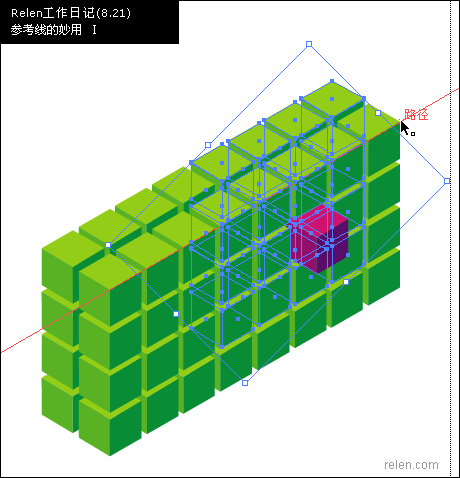
|||
在國外的站點上經常可以看到老外們運用六面體制作的flash或壁紙,六面體制作起來十分簡單,但是想制作出比較規(guī)矩的六面體還需要一點小技巧。下面就隨著relen的工作流程看看illustrator中如何運用參考線制作嚴謹的六面體。
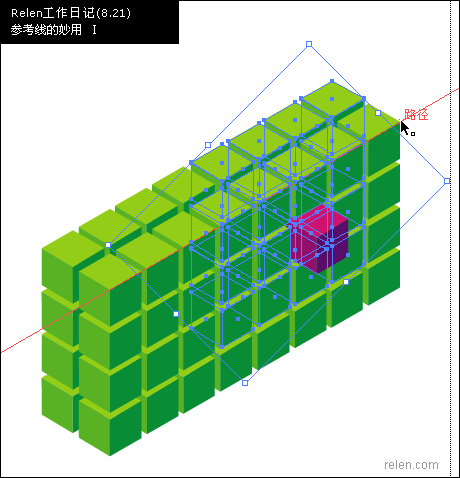
|||
啟動illustrator后【ctrl +n】新建一個文件,【m】選擇矩形工具。點住【shift】在畫板上繪制一個正方形。

【ctrl +r】打開標尺,從水平標尺區(qū)拖拽出一條參考線。在畫板上點擊右鍵,如果看到鎖定參考線選項被選中,把它關閉。我們就激活了參考線。
tip: 打開或關閉鎖盯參考線選項,可以選擇【ctrl +alt + ;】進行切換。

【v】選擇選取工具,選中剛剛生成的參考線,任意上下拖動它。把它拖拽到我們所需要的位置上。


再次選中這條參考線,選中后點右鍵,在下拉菜單中,點擊釋放參考線選項。釋放這條參考線。也可以通過快捷鍵【ctrl +alt + 5】達到同樣的效果。


釋放后的參考線,消失了?如果你找不到它,就在原位置用選取工具找找,因為釋放后的參考線沒有填充或勾邊,只要給它添上黑色勾邊,它就顯示出來了。同時,你將看到原本的參考線現在變成無限伸長的一條直線,這樣線段用來干嗎?


|||
所有奧秘都在都在這條無限伸長的線段里!這樣的線段可以旋轉,我們就可以改變參考線的角度了!
旋轉物體的方式有幾種,這里要注意的是。我們使用變換面版,因為在面版中填寫數值,這個做法可以達到精確的旋轉角度。




選種這條線段,激活變換面版,在旋轉角度的位置上填寫30數值,確定后,線段旋轉成功。【ctrl +c】這線段,然后【ctrl +v】復制一條。之后我們再次把它們重新制作為參考線。在畫板上點擊右鍵可以看到下拉菜單中的制作參考線選項點擊它們,我們也可以通過快捷鍵【ctrl +5】達到同樣的效果。
把之前生成的正方形圖形【shift】旋轉45度后形成菱形,同時挪動我們制作的參考線,把它們分別放在正菱形左右頂點上。【ctrl +alt + ;】鎖定它們。


為了進一步效準他們是否對齊,【ctrl +y】切換到輪廓圖,并且打開智能參考線【ctrl +u】,放大視圖查看交點情況,多次【ctrl ++】,確認。


|||
之后的操作我們都要打開智能參考線【ctrl +u】,如果你已經打開了。就不要在關閉它了。【a】使用直接選取工具,分別點中菱形上、下兩點,豎直拖動到與參考線相交的位置。


接下來,我們要生成一個六面體。【ctrl +c】調整過的菱形,【ctrl +b】復制一個。利用設置好的參考線以及智能參考線,拖動復制的菱形至圖1位置,同時再復制一個,挪至圖2位置,并把它制作成參考線。同時【ctrl +2】鎖定最初的菱形,保證我們再操作其他菱形時,它不受到影響。


|||
【a】使用直接選取工具,點中第二個菱形左、下兩點,豎直拖動到與參考線相交的位置。形成新的菱形,圖3 圖4


更換新第二個菱形的顏色,設置為深一些的綠。同時【ctrl +c】復制第二個菱形,【ctrl +2】鎖定第二個菱形,【ctrl +b】粘貼復制的第三個菱形在第二個菱形的位置。
tip:【ctrl +v】是把復制的圖形粘貼到畫面中間。
【ctrl +b】是把復制的圖形粘貼到原位置。
【ctrl +f】是把復制的圖形粘貼到最上面。
鎖定圖形是為了,在制作過程中不干擾進行中的操作。尤其這種在同一位置有多個描點的圖形制作,很容易選擇了其他圖形或不小心挪動了其他的圖形,過于細微的操作,更加要注意精確操作。
釋放鎖定的圖形,可以用【ctrl +alt +2】快捷方式。


最后挪動第三個菱形的上、左兩點,利用參考線挪動到指等定位置。更改第三個菱形的顏色。六面體就制作完成了。我們可以轉換到輪廓模式上觀察這些點是否交叉密合,更進一步做到精確圖形。
想要生成如卷首的六面體組合,依舊是利用設置的參考線,以及智能參考線。怎樣?看過之后,你可以把他們直接導入flash或photoshop里,加工完善,感覺不錯吧:)
下面繼續(xù)和大家探討有關參考線妙用~~
|||
通過前面的講解,你一定對參考線的操作:制作、釋放、變化、刪除等有了一定的了解。參考線,顧名思義是為了我們在制作圖形圖像是可以參照的線條。不僅僅ai有這個概念,其他的各種軟體均含有參考線的概念,這完全可以說明,它的作用是非常之大的。
如圖一所示,打開已經做好的六面體陣列,選擇其中的一個六面體,把被選擇的六面體更換為其他顏色,同時象抽屜一樣挪出一部分來。

圖一
步驟如下:
1, 把選中的六面體,【 ctrl + c 】【 ctrl + v 】 拷貝一份復制到其他位置。
2, 把復制的新六面體,改變?yōu)槠渌伾H鐖D二

圖二
3, 現在要做的是把新的六面體挪回到六面體陣列里。想要依舊對齊物體,看起來就沒那么容易了。怎么辦呢?其實很簡單,如果你還記得參考線的制作。那么跟著relen,只需要2個步驟。
4, 重新選中陣列中你打算改變顏色的六面體(圖一),選擇菜單:視圖>參考線>制作參考線 或者使用快捷鍵 【 ctrl + 5 】,這時被選中的六面體消失了,變成了參考線。

圖三
5, 拖動改變?yōu)榧t紫色的六面體,很輕松的放置到了第四步驟中六面體形狀的參考線位置。

圖四
|||
6, 點選應壓住紫紅色六面體的其他三個六面體,點擊右鍵選擇菜單:調整>移至頂層 快捷鍵是【 ctrl + shift + ] 】 同時把他們放置在最前面。


圖五
7, 重復上述操作,把其他的被壓住的六面體挪上最上層。
8,


圖六
9, 暫時先不要去掉六面體形狀的參考線,作用在于挪動紫紅色六面體,外移時,30度邊對齊。這樣便可以做到,象抽屜式的拉出一個六面體了。


圖七
10, 隱藏參考線后,效果就出來了。這個時候的六面體陣列的空間結構就是很精準的了。
|||
從上述的例子中,我們可以了解到,任何物體均可以生成參考線,這樣可以靈活的進行繪圖制作等,即方便還可以做到精準。但是注意一點,物體制作為參考線,物體并不是真正消失了,當你釋放它的時候,它還會還原出來。
參考線的優(yōu)勢不僅僅是這些,例如圖八中的參考線,relen用hypersnap-dx屏幕截圖,把參考線充當為圖象,一同抓拍下來,打算到photoshop中繼續(xù)完成排版等其他效果。可是蘭色的參考線,不符合我的要求。

圖八
【 ctrl + k 】打開預設選項中的參考線與網格面版(圖九),你可以更改參考線的兩種設置:顏色與樣式。

圖九

圖十
查看預置中沒有適合的顏色,選擇其他,調出色彩面版,可以任意選擇你想要的色彩。同時把線樣式改為點樣式,如圖十一,恩!恩!就是relen想要的效果。雖然拿參考線替代的線條,完全可以制作出來,但是通過這種方式,簡單且快速達到自己的要求,也未嘗不是一種巧妙的技巧。
關于參考線的秒用,通過relen這兩篇文章,應該可以給你帶來一些引發(fā)式思考,也許你很快就會有更多的秒用^^。

圖十一
新聞熱點
疑難解答